
Adobe Photoshop По умолчанию на темную тему, когда вы впервые установите его, но легко быстро переключиться на световую тему (или где-то между ними) на Windows и Mac. Вот как это сделать.
Как установить свет или темную тему, используя предпочтения
Существует два способа изменить тему интерфейса из темного режима в легкий режим в Photoshop. Первый метод с использованием меню «Предпочтения». Для этого сначала открывайте фотошоп на вашем компьютере.
Если вы используете Windows, щелкните меню «Редактировать», а затем выберите «Предпочтения» и GT; Интерфейс. Если вы пользователь MAC, нажмите «Photoshop» в строке меню, а затем выберите «Настройки» и GT; Интерфейс.
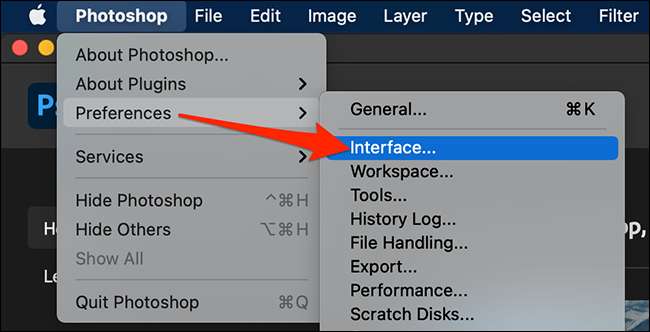
В окне «Настройки» найдите опцию «Цветная тема» в разделе «Внешний вид». Нажмите на цветной квадрат, соответствующий цвету темы, который вы хотели бы использовать в Photoshop.
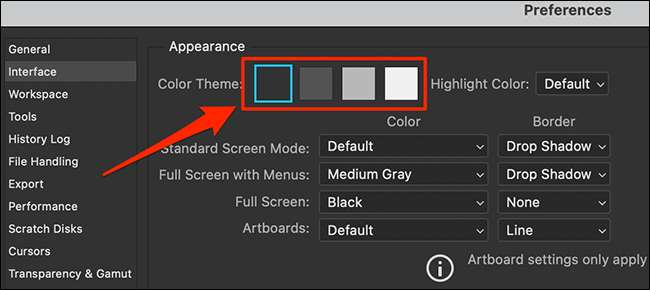
После нажатия на квадрат Photoshop немедленно применит вашу выбранную тему.

Кроме того, вы можете изменить цвет, который Photoshop использует для выделения выбранных элементов (таких как слои на панели «Слои»). Возможно, вы захотите сделать это, если вы используете темную или серую тему, потому что цвет выделения по умолчанию не совсем не виден в этих темах.
Чтобы изменить цвет выделения, щелкните раскрывающееся меню «CloseL Color» в настройках и GT; Окно интерфейса и выберите цвет.
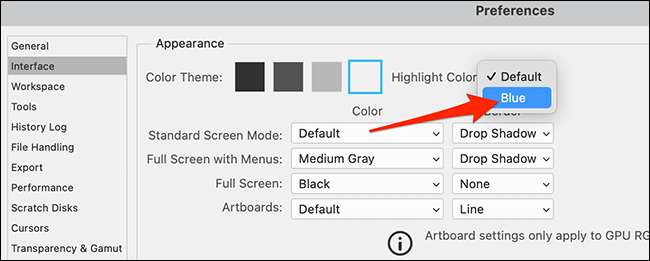
Пока вы в этом меню, вы можете поэксперировать с другими вариантами внешнего вида. Когда вы закончите, нажмите «ОК», чтобы сохранить изменения и закрыть окно «Настройки».
Как установить свет или темную тему, используя сочетания клавиш
Второй способ установить тематический цвет в Photoshop с использованием двух аналогичных сочетаний клавиш. Эти ярлыки (которые работают как на Mac, так и Windows) позволяют быстро перемещаться между четырьмя световыми и темными интерфейсами. Вот как их использовать:
- Shift + F1: Тема интерфейса Photoshop становится одним оттенком темнее.
- Shift + F2: Тема интерфейса Photoshop становится одним зажигателем.
В настоящее время в настоящее время только четыре уровня яркости, поэтому, как только вы попадете в самую темную тему, вы не можете получить более темнее, и наоборот с самым легким настроем. Экспериментируйте с цветами темы, пока вы не найдете, в зависимости от вас удобнее для вас.
Более лучше, Photoshop запоминает ваш цвет темы, установленные в следующий раз, когда вы запустите приложение, поэтому нет необходимости устанавливать его снова во время следующей сессии. Повеселись!
СВЯЗАННЫЕ С: 30 великолепных советов и трюков Photoshop, чтобы помочь вашему компьютерному навыкам







